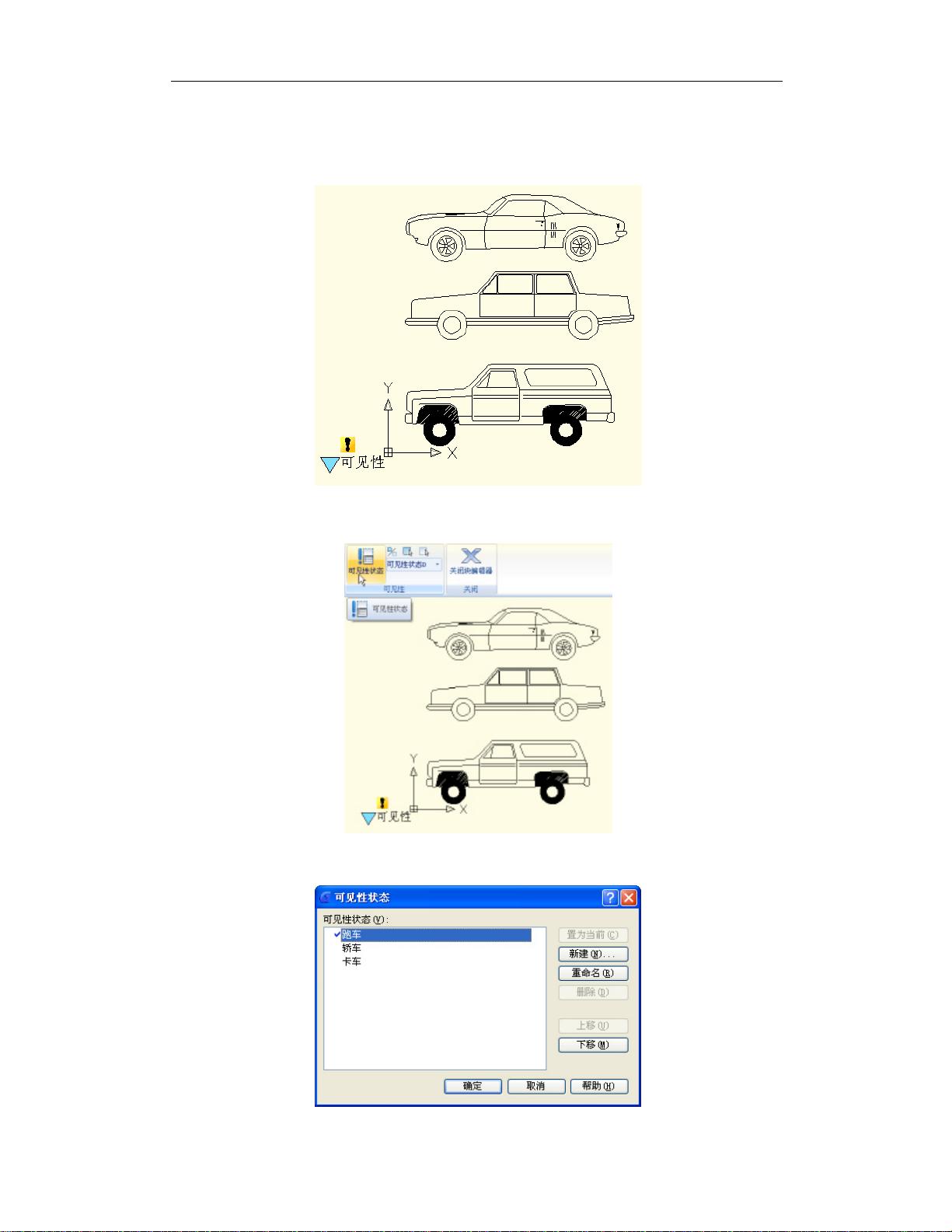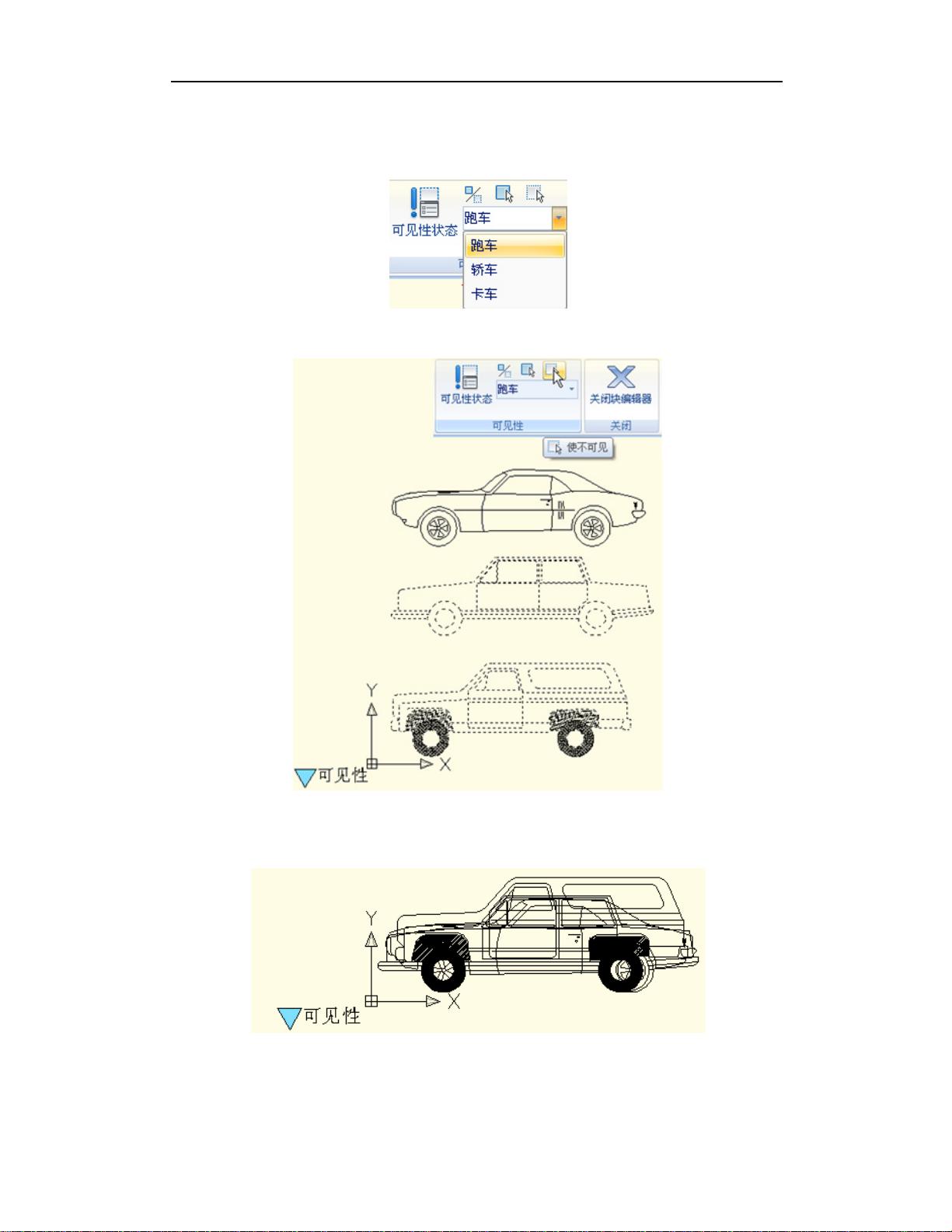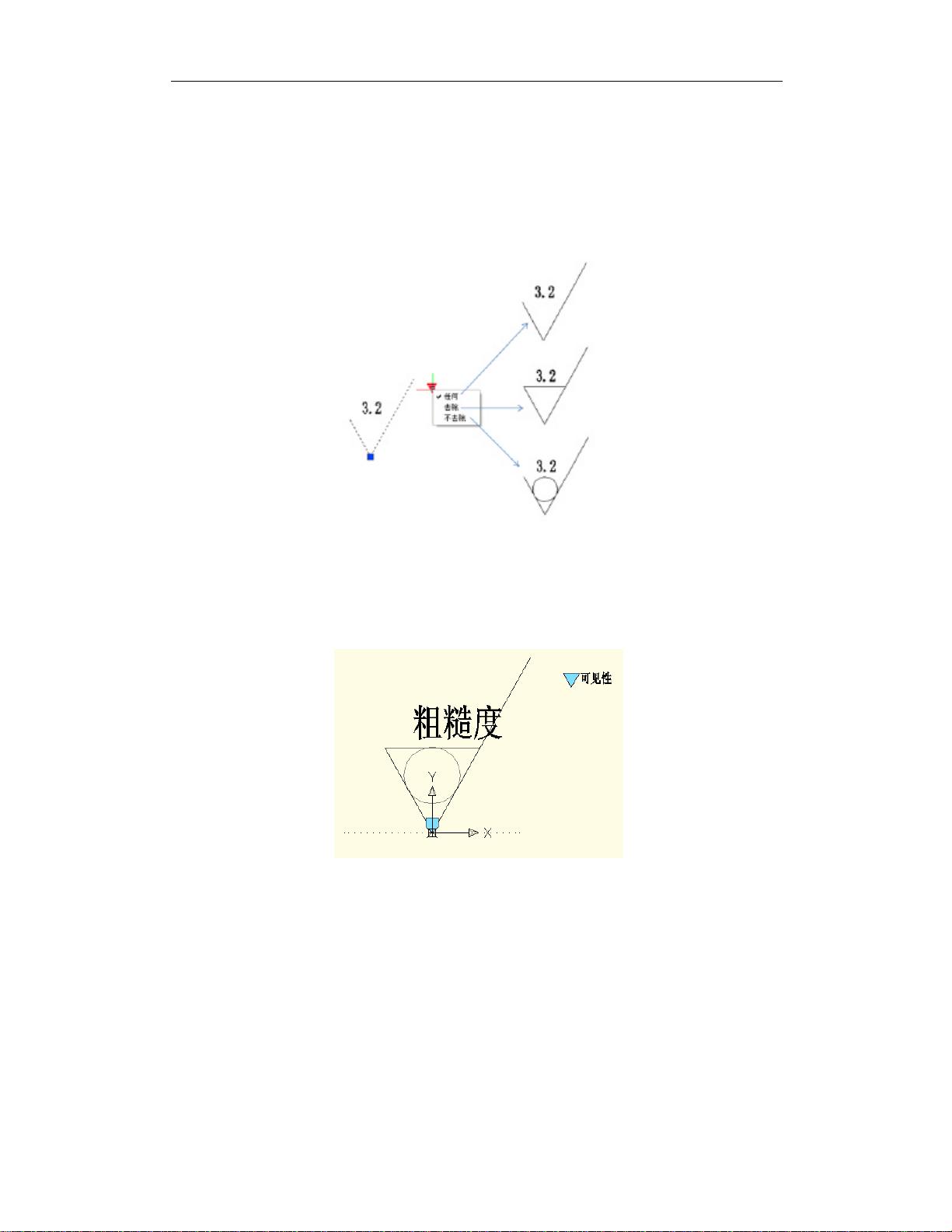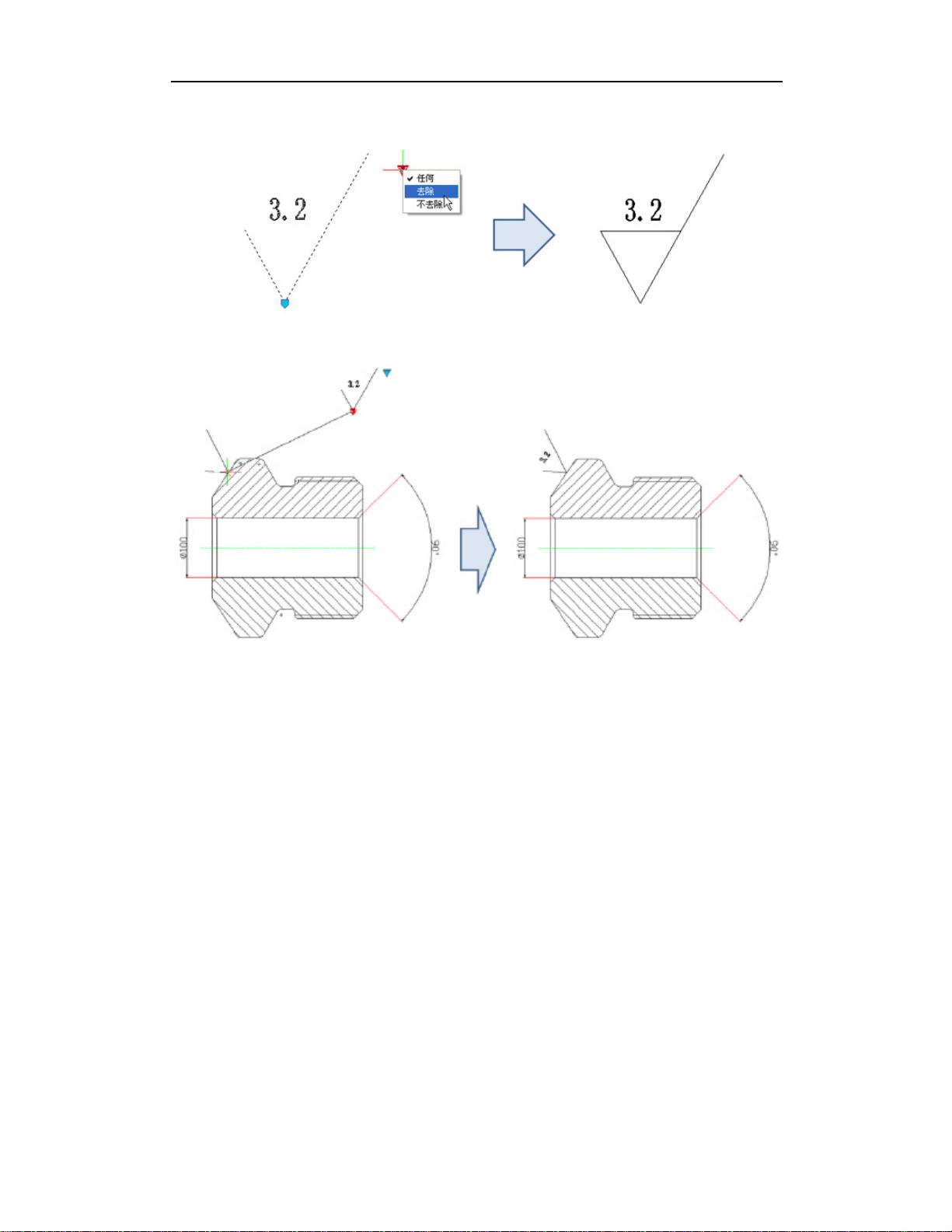CAD动态块详解:参数与动作实现动态功能
需积分: 50 107 浏览量
更新于2024-07-21
收藏 6.87MB PDF 举报
"CAD动态块实例教程"
在CAD(计算机辅助设计)中,动态块是一个强大的功能,允许用户创建可自定义和交互的图块,从而提高设计效率和灵活性。本教程深入探讨了如何利用动态块来提升CAD工作流程。
1.1 概述
动态块是CAD中的一种特殊图块,它可以包含多个状态、参数和动作,用户可以通过简单的交互操作改变块的形状、大小和方向,而无需重新绘制。这种功能使得动态块在工程绘图、建筑设计等领域非常实用,因为它减少了重复工作并保持了设计的一致性。
1.2 块编辑器
块编辑器是创建和修改动态块的核心工具,它提供了可视化的工作环境,允许用户添加、编辑和控制块内的参数和动作。
1.3 块编辑器工具面板
- 管理:用于组织和管理动态块的属性和状态。
- 工具:包含创建和编辑参数及动作的工具。
- 参数:参数是动态块的基础,它们定义了块的可变特征,如长度、角度等。
- 动作:动作是指令,定义了参数如何变化,例如移动、旋转等。
- 参数集:一组相关参数的集合,可以一起控制块的某个特定功能。
- 可见性:控制图块中某些部分的可见性,根据需要显示或隐藏。
- 关闭:退出块编辑器。
1.4 参数
- 点参数:指定一个点作为参考点。
- 线性参数:控制线性尺寸的可调性。
- 极轴参数:根据极轴方向调整参数。
- XY参数:基于X和Y坐标调整参数。
- 旋转参数:控制块的旋转角度。
- 对齐参数:使块与其他对象对齐。
- 翻转参数:沿指定轴翻转块。
- 可见性参数:控制图块元素的显示/隐藏。
- 查询参数:要求用户输入信息以确定参数值。
- 基点参数:定义块的插入和移动基准。
1.5 动作
- 移动:更改块的位置。
- 缩放:改变块的大小。
- 拉伸:沿指定方向拉伸块的一部分。
- 极轴拉伸:按极轴方向拉伸。
- 旋转:转动块。
- 翻转:翻转块。
- 阵列:创建块的多个副本,保持一定规律。
- 查询:获取用户输入以驱动块的行为。
1.6 创建动态块的一般步骤
包括定义基点、添加参数、定义动作、设置可见性状态,并测试动态块的功能。
1.7 动态块基本操作
- 基点:块插入和移动的参考点。
- 可见性:切换图块的不同状态,显示或隐藏部分。
- 对齐:使块与工作平面或其他对象对齐。
- 翻转:沿垂直或水平轴翻转图块。
- 移动:调整块的整体位置。
- 线性参数的特性:深入理解线性参数如何影响图块的尺寸。
- 线性拉伸:改变图块某一部分的长度。
- 参数值集:预设参数值,方便快速切换。
- 对称拉伸:按对称方式拉伸图块。
- 距离乘数:根据输入的倍数调整块的大小。
- 链动作:创建关联的动作,当一个动作发生时,另一个也会响应。
- 链动作的特性:了解链动作如何与其他动作交互。
- 缩放:按比例改变块的大小。
- 缩放的特性:理解缩放对块比例的影响。
- 旋转:以任意角度旋转块。
- 极轴拉伸:根据极轴方向动态拉伸。
- 极轴参数的特点:理解极轴参数如何简化复杂图形的创建。
- 阵列:快速创建多个相同或变化的块副本。
- 查询:从用户获取输入,动态调整块的参数。
1.8 动态块综合应用实例
教程通过实际案例展示了如何将以上概念应用于实际设计任务中,帮助用户掌握动态块的全面应用。
CAD动态块教程提供了从基础到高级的详细指导,旨在帮助用户充分利用这一功能,提高设计效率和精度,实现更加灵活和高效的设计工作流程。通过学习这些知识点,用户将能够创建自己的动态块,满足各种复杂的设计需求。
2021-10-11 上传
2011-03-12 上传
2022-07-02 上传
2022-06-27 上传
2022-11-18 上传
2022-06-27 上传
qq_23519139
- 粉丝: 0
- 资源: 1
最新资源
- 新型智能电加热器:触摸感应与自动温控技术
- 社区物流信息管理系统的毕业设计实现
- VB门诊管理系统设计与实现(附论文与源代码)
- 剪叉式高空作业平台稳定性研究与创新设计
- DAMA CDGA考试必备:真题模拟及章节重点解析
- TaskExplorer:全新升级的系统监控与任务管理工具
- 新型碎纸机进纸间隙调整技术解析
- 有腿移动机器人动作教学与技术存储介质的研究
- 基于遗传算法优化的RBF神经网络分析工具
- Visual Basic入门教程完整版PDF下载
- 海洋岸滩保洁与垃圾清运服务招标文件公示
- 触摸屏测量仪器与粘度测定方法
- PSO多目标优化问题求解代码详解
- 有机硅组合物及差异剥离纸或膜技术分析
- Win10快速关机技巧:去除关机阻止功能
- 创新打印机设计:速释打印头与压纸辊安装拆卸便捷性